Hỗ trợ tư vấn
Tư vấn - Giải đáp - Hỗ trợ đặt tài liệu
Mua gói Pro để tải file trên Download.vn và trải nghiệm website không quảng cáo
Tìm hiểu thêm »Sau khi cập nhật phiên bản iOS 15 thì Apple đã cho ra mắt thêm nhiều tính năng vô cùng tiện ích trên điện thoại iPhone. Một trong những tính năng hữu ích mà chúng ta không thể không kể đến đó là bổ sung thẻ Tags trong ứng dụng Ghi chú. Với tính năng này, sẽ giúp cho người dùng có thể nhanh chóng và dễ dàng quản lý, tìm kiếm những ghi chú, lời nhắn có chung một thẻ tags.
Nếu như bạn đang muốn sử dụng tính năng vô cùng hữu ích này của iPhone nhưng lại không biết phải làm thế nào? Chính vì vậy, hôm nay Download.vn sẽ giới thiệu các bước thực hiện để tìm ghi chú trên iPhone với thẻ Tags vô cùng đơn giản và dễ dàng, mời các bạn cùng theo dõi bài viết sau đây.
Bước 1: Để sử dụng được tính năng vô cùng hữu ích này trên iPhone, thì trước tiên chúng ta sẽ mở ứng dụng Ghi chú trên điện thoại của mình lên.
Bước 2: Sau đó, hãy đi tới một ghi chú bất kỳ mà bạn muốn thêm thẻ tags.
Bước 3: Tại phần Ghi chú mà bạn muốn thêm thẻ tags vào, thì chúng ta sẽ nhập cú pháp sau: #[nội dung thẻ], ví dụ như: #downloadvn. Rồi nhấn vào nút Nhập.
Ngay lập tức phần nội dung thẻ tags sẽ chuyển sang màu vàng. Khi nhập thẻ tags các bạn cần lưu ý một số điều như:
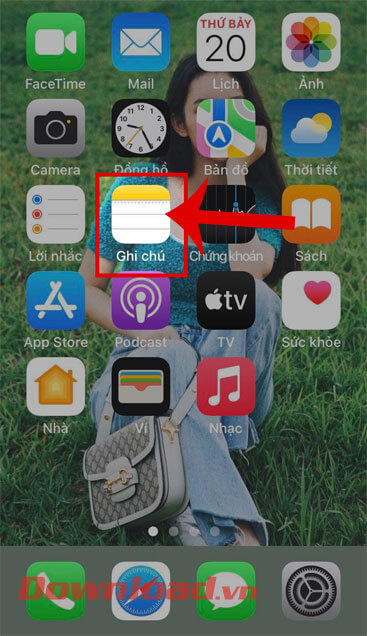
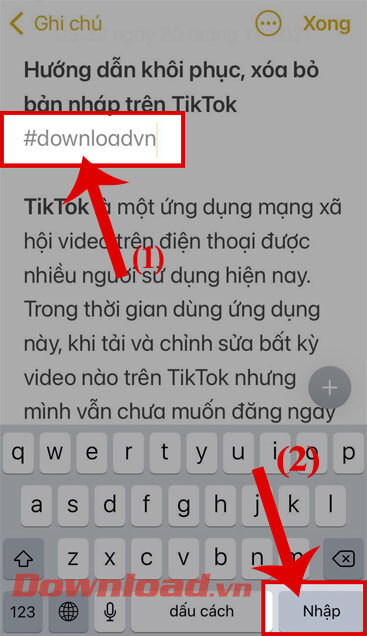
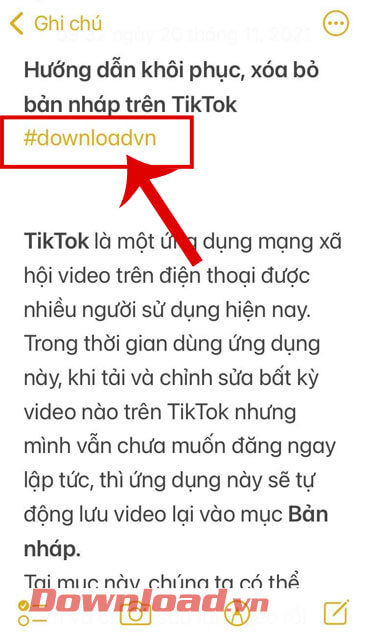
Bước 4: Khi đã thêm thẻ tags, quay trở lại giao diện Ghi chú, ấn vào nút Thư mục ở góc bên trái phía trên màn hình.
Bước 5: Trong phần Thư mục, chúng ta sẽ thấy được mục Thẻ, tại đây là toàn bộ những thẻ tags mà mình đã thêm vào trong các ghi chú.
Hãy chạm vào một thẻ tags bất kỳ, bạn sẽ thấy được toàn bộ những ghi chú có chứa thẻ này sẽ được hiển thị lên màn hình.
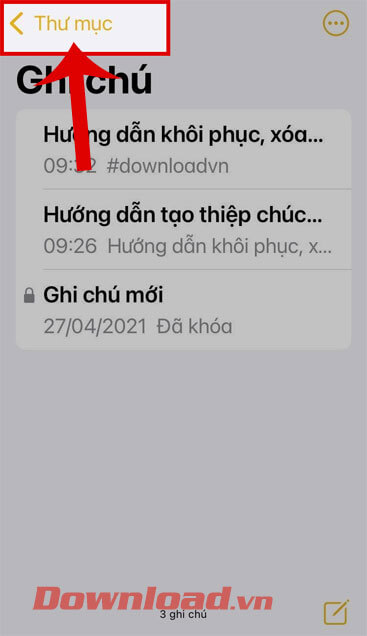
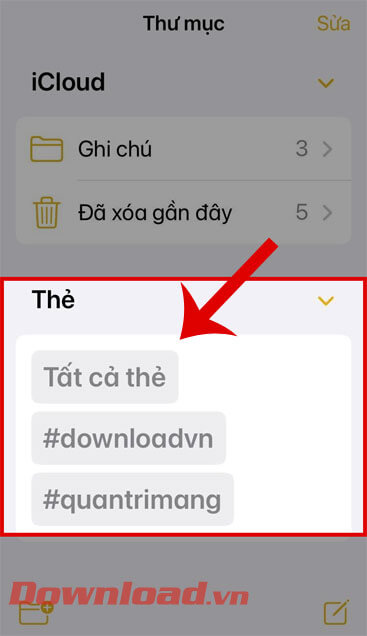
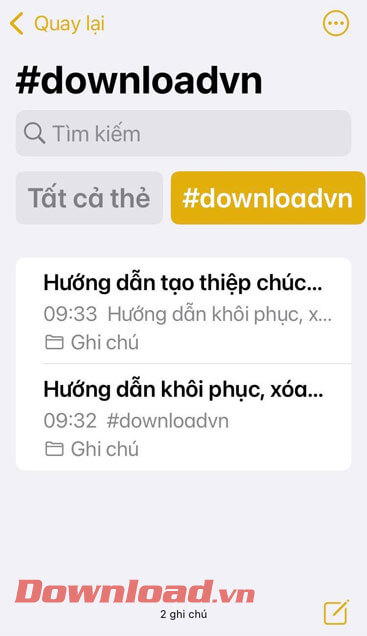
Chúc các bạn thực hiện thành công!
Theo Nghị định 147/2024/ND-CP, bạn cần xác thực tài khoản trước khi sử dụng tính năng này. Chúng tôi sẽ gửi mã xác thực qua SMS hoặc Zalo tới số điện thoại mà bạn nhập dưới đây: